على أجهزة الكمبيوتر، 64 بت و 32 بت تشير إلى الطريقة التي تتعامل بها وحدة المعالجة المركزية مع البيانات والمعلومات. يمكن لوحدة المعالجة المركزية 64 بت معالجة 64 بت من البيانات في وقت واحد، بينما يمكن لوحدة المعالجة المركزية 32 بت معالجة 32 بت من البيانات في نفس الوقت. تم تصميم أنظمة تشغيل Microsoft Windows لتعمل إما على نوع نظام 64 بت أو 32 بت. لذلك، تقدم العديد من التطبيقات/البرامج كلا الإصدارين 32 بت و64 بت للعمل على كلا البنيتين. لتنزيل إصدار معين من البرنامج، يلزم تحديد ما إذا كان النظام يعمل بنظام 64 بت أو 32 بت.
ستوضح هذه المقالة طرقًا مختلفة لمعرفة ما إذا كان النظام 64 بت أو 32 بت في نظام التشغيل Windows 11/10.
كيفية تحديد ما إذا كان جهاز الكمبيوتر الخاص بك 64 بت أو 32 بت في نظام التشغيل Windows 11/10؟
هناك طرق مختلفة لتحديد ما إذا كان جهاز الكمبيوتر الخاص بك يعمل بالإصدار 64 بت أو 32 بت في نظام التشغيل Windows 11/10، مثل:
الطريقة الأولى: استخدام أداة الإعدادات
لمعرفة ما إذا كان جهاز الكمبيوتر الخاص بك يعمل بنظام 64 بت أو 32 بت، فإن أسهل طريقة هي التحقق من مواصفات النظام في الإعدادات. اتبع التعليمات المقدمة للقيام بذلك:
أولا اضغط على ' شبابيك ' أيقونة وفتح ' إعدادات ':
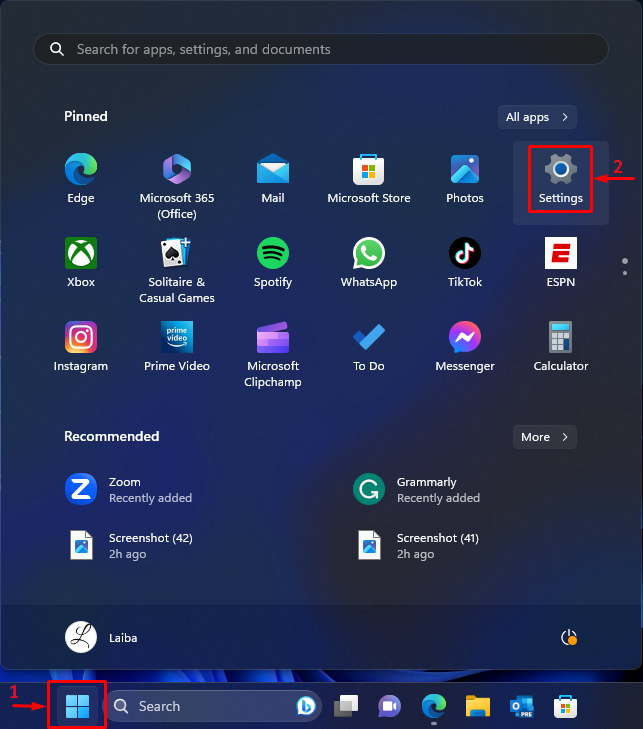
ثم في ' نظام 'النافذة، اختر ' عن ' خيار:
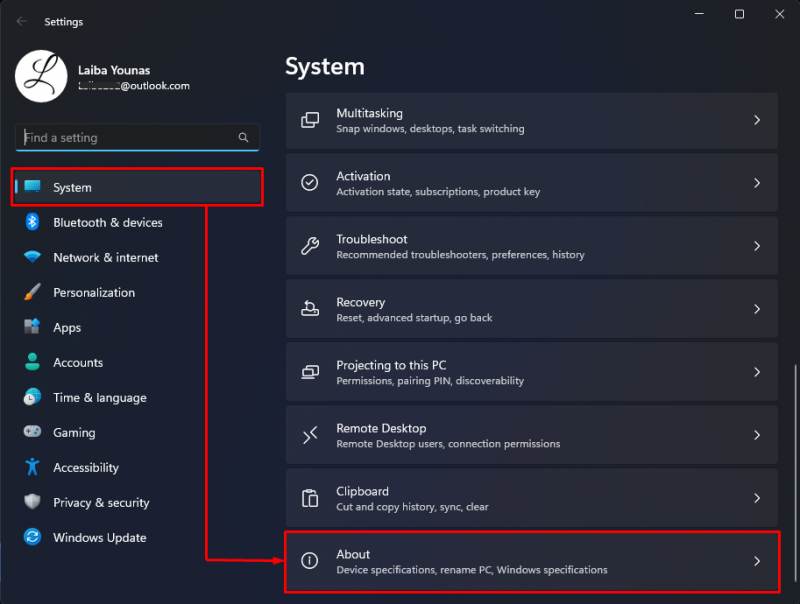
بعد ذلك، قم بعرض 'الموضح أدناه' نوع النظام ' معلومة. في لقطة الشاشة أدناه، يمكن ملاحظة أن جهاز الكمبيوتر الخاص بنا هو 64 بت :
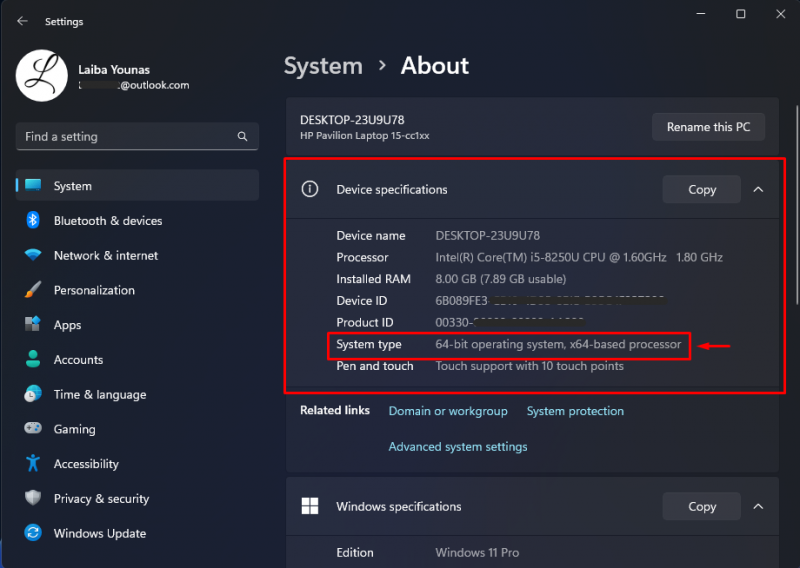
الطريقة الثانية: استخدام معلومات النظام
هناك طريقة أخرى لمعرفة ما إذا كان جهاز الكمبيوتر الخاص بك يعمل بنظام 64 بت أو 32 بت وهي عرض معلومات النظام. جرب الخطوة التالية للحصول على عرض عملي:
أولا اضغط على ' ويندوز + ر ' وافتح مربع الحوار 'تشغيل'. ثم اكتب ' msinfo32 ' فيه واضغط على ' يدخل ' مفتاح:
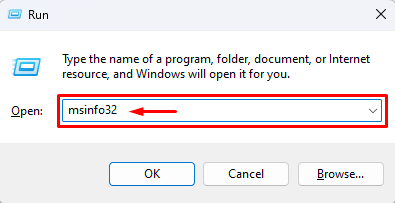
عند القيام بذلك، سيتم فتح شاشة معلومات النظام. عرض ما هو موضح أدناه ' نوع النظام ' معلومة:
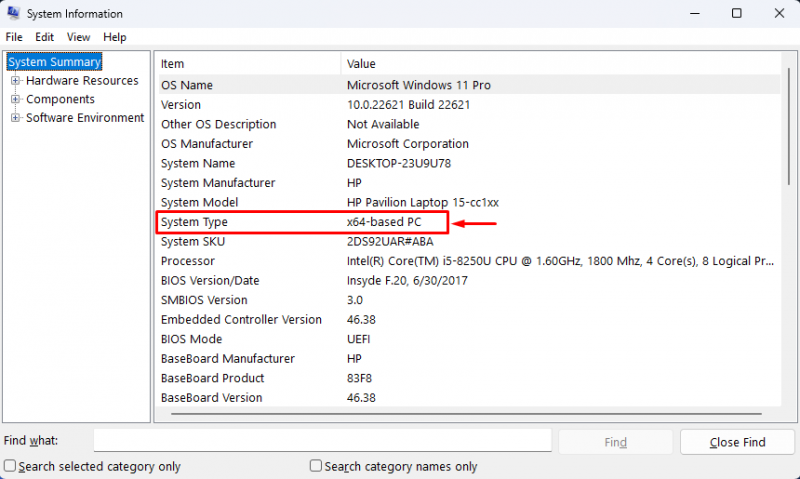
كما ترون، يوضح الناتج أعلاه أن جهاز الكمبيوتر الخاص بنا هو 64 بت.
الطريقة الثالثة: استخدام أداة تشخيص DirectX
يمكن أيضًا استخدام أداة تشخيص DirectX لمعرفة ما إذا كان الكمبيوتر يعمل بنظام 64 بت أو 32 بت. انظر إلى التعليمات المقدمة:
أولاً، افتح مربع الأمر 'تشغيل' باستخدام ' ويندوز + ر 'مفاتيح. ثم اكتب ' com.dxdiag ' فيه واضغط على ' يدخل ' مفتاح:
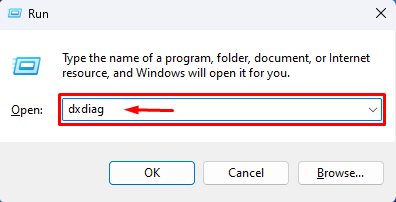
وبعد ذلك، سيتم فتح نافذة جديدة. ثم قم بعرض 'الموضح أدناه' نظام التشغيل ' خيار:
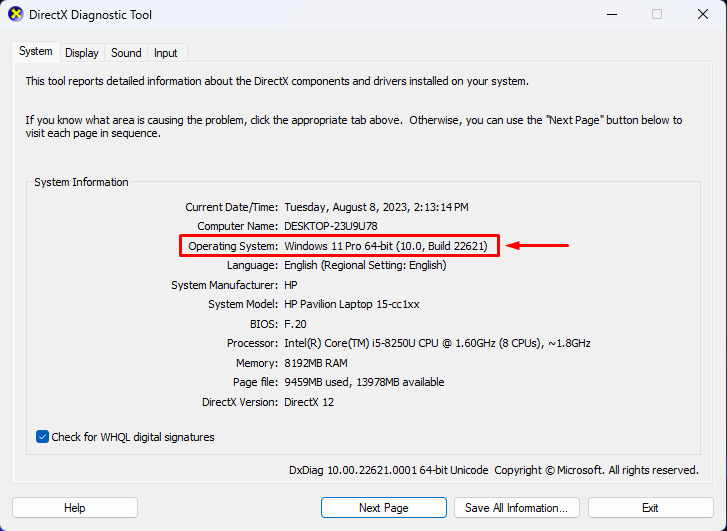
الطريقة الرابعة: التحقق من ملفات البرنامج
يمكن للمستخدمين أيضًا التحقق من ' ملفات البرنامج ' على أجهزة الكمبيوتر الخاصة بهم للتحقق مما إذا كانت أجهزة الكمبيوتر الخاصة بهم 64 بت أو 32 بت. لهذا الغرض، افتح محرك الأقراص C على جهاز الكمبيوتر الخاص بك واعرض ملفات البرنامج. تحتوي أجهزة الكمبيوتر 32 بت على 'ملف برنامج' واحد فقط بينما تحتوي أجهزة الكمبيوتر 64 بت على 'ملفين برنامج'.
في لقطة الشاشة أدناه، يمكن رؤية ملفين للبرنامج يشيران إلى أن جهاز الكمبيوتر 64 بت:
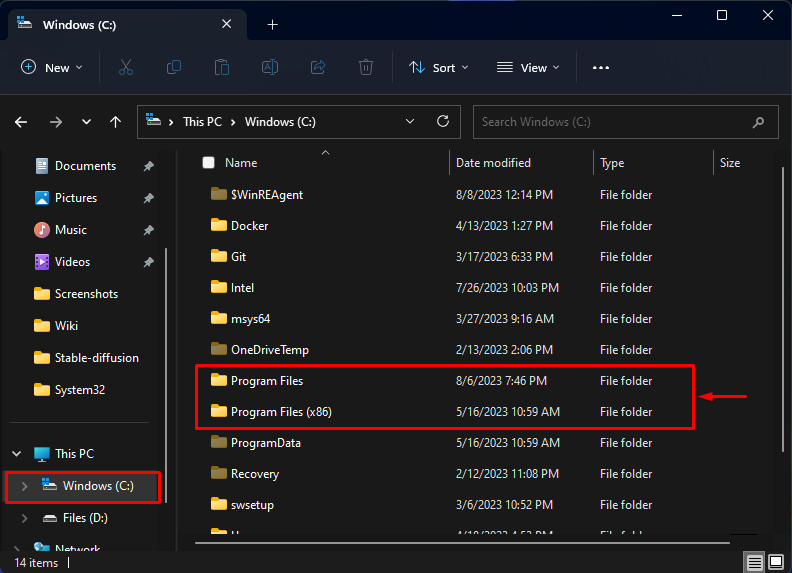
لقد شرحنا جميع الطرق الممكنة لمعرفة ما إذا كان النظام 64 بت أو 32 بت.
خاتمة
لتحديد ما إذا كان جهاز الكمبيوتر الخاص بك يعمل بالإصدار 64 بت أو 32 بت يعمل بنظام التشغيل Windows 11/10، استخدم طرقًا مختلفة، مثل استخدام أداة الإعدادات، أو معلومات النظام، أو أداة تشخيص DirectX، أو عن طريق التحقق من ملفات البرنامج. على سبيل المثال، انتقل إلى الإعدادات > النظام > حول > مواصفات الجهاز وعرض ' نوع النظام ' معلومة. لقد أوضحت هذه المقالة طرقًا مختلفة لمعرفة ما إذا كان النظام 64 بت أو 32 بت في نظام التشغيل Windows 11/10.